Содержание
- 2. Основные функции системы Извлечение результатов поиска с сайтов Google.ru, Yandex.ru, Rambler.ru и Mail.ru в локальную базу
- 3. Преимущества системы Автоматизация процесса извлечения результатов поиска с сайтов в локальную базу Эффективный анализ - удобные
- 4. Составляющие системы Вкладка «Google.ru» Вкладка «Yandex.ru» Вкладка «Rambler.ru» Вкладка «Mail.ru» Вкладка «Анализ»
- 5. Рассмотрим подробнее процесс работы в системе
- 6. Вы определяете для себя, какие данные Вы будете искать на поисковых сайтах. При помощи вкладок для
- 7. Извлечение данных 1.Заходим на вкладку 3.Вводим поисковый запрос 5.Жмем кнопку “Старт” – начинается извлечение 2.Жмем кнопку
- 8. Извлечение данных – Google PR и Yandex тИЦ После того, как результаты поиска извлечены, но Вы
- 9. Построение аналитических полей По извлеченным результатам поиска строятся аналитические поля. Программа как бы "читает" результат поиска
- 10. Занесение данных вручную Можно просто вести базу данных, вводя информацию о сайтах с клавиатуры или копируя
- 11. Устанавливаем фильтры, в соответствии с оговоренными условиями. Особую ценность представляют параметры GooglePR и Yandex тИЦ. По
- 12. Свойства таблицы удобная настройка полей, которые надо отображать. возможность настроить цвет, которым будут выделяться строки с
- 13. Дерево отображаем дерево при помощи соответствующей кнопки панели инструментов выбираем нужную ветвь дерева, и отображаются записи
- 14. Скрываем таблицу с фильтрами и дерево, нажав на соответствующие кнопки панели инструментов, чтобы больше данных было
- 15. Изменение структуры Возможно, для работы Вам понадобятся свои поля для работы с информацией о сайтах. Или,
- 16. Удаление / скрытие полей Контекстное меню открывается простым щелчком правой кнопкой мыши по заголовкам полей Скрытие/отображение
- 17. Добавление нового поля При добавлении нового поля предоставляются следующие возможности: возможность выбора типа данных возможность создания
- 18. Импорт данных Вы можете импортировать объявления из каких-нибудь других источников. Формат - текстовый CSV-файл или файл
- 19. Экспорт данных Экспортировать также можно абсолютно любую таблицу. Для этого нужно нажать одну из четырех кнопок
- 20. Групповое обновление По окончании извлечения и построения аналитических полей, чтобы не загромождать некоторые поля излишней информацией,
- 21. Удаление дублей По окончании извлечения результатов будет полезно удалить дублированные результаты, оставляя в локальной базе данных
- 22. Если вы хотите установить данную программу...
- 23. Установка Для установки программы на вашем компьютере необходимо запустить файл FindResults.msi, который входит в состав инсталляционного
- 25. Скачать презентацию



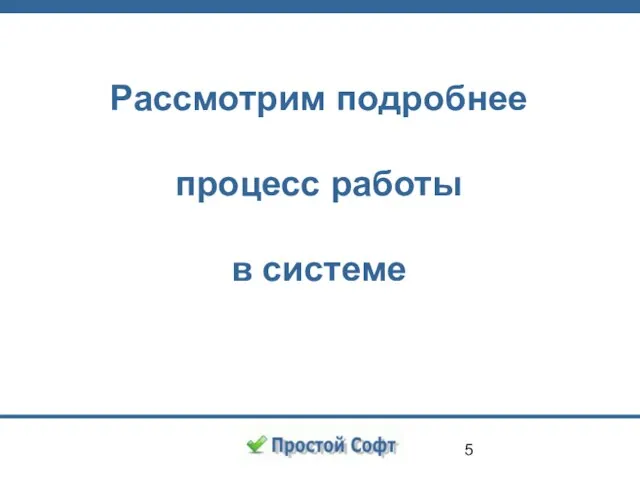

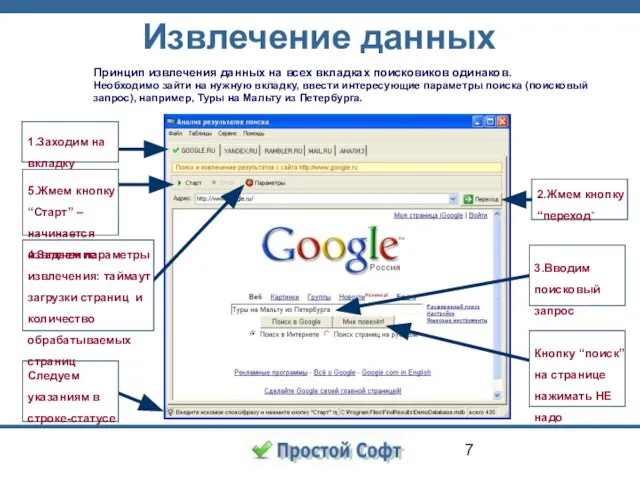
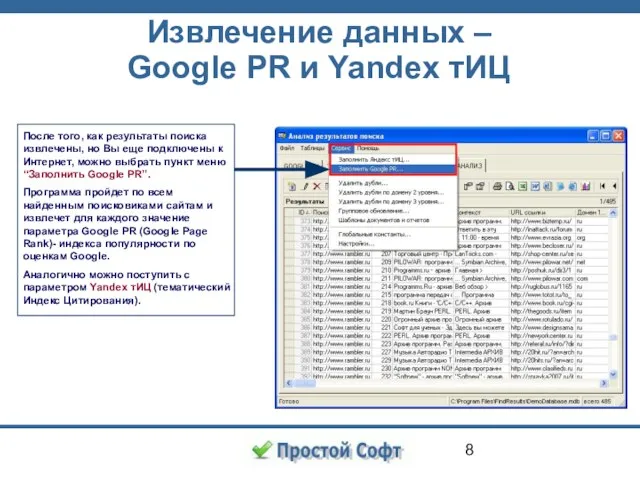
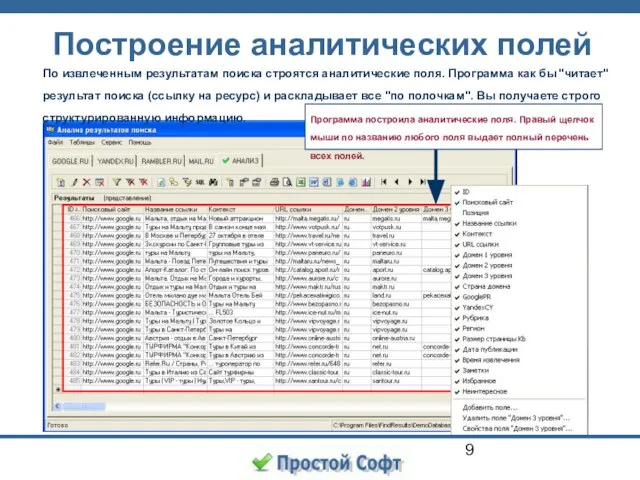
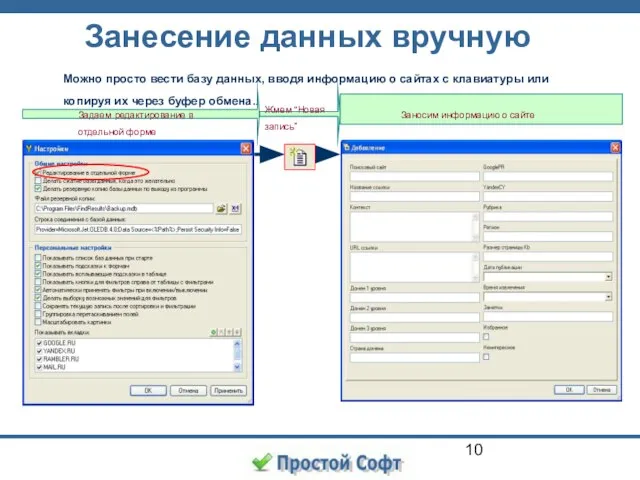


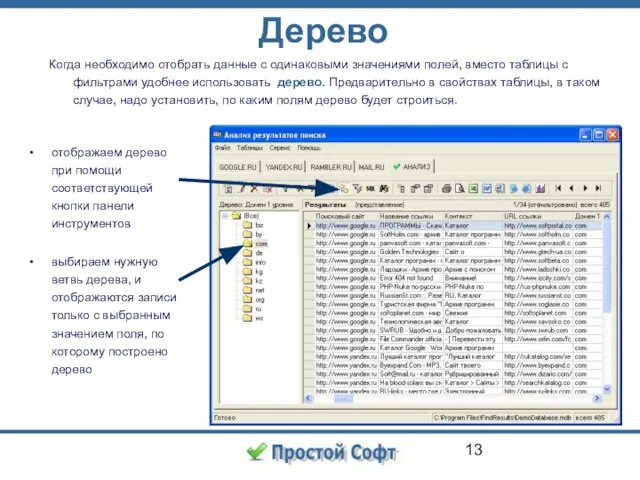
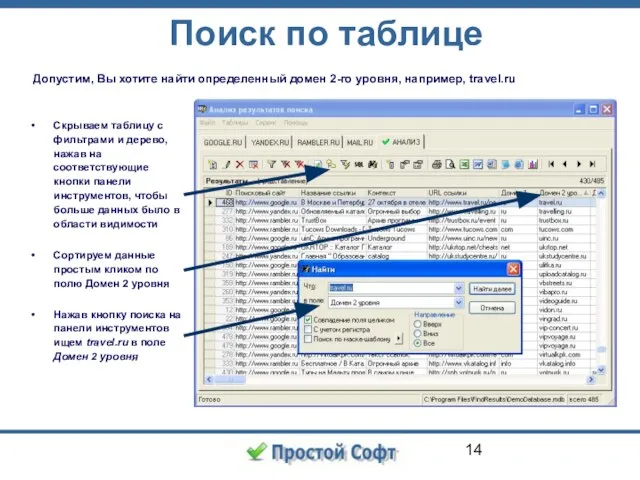


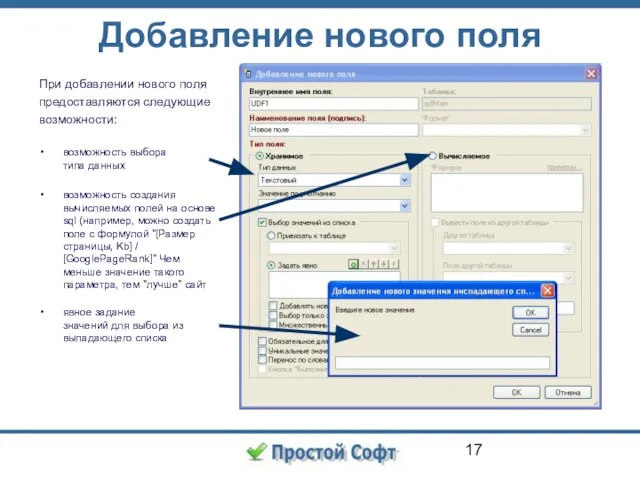






 Работа стресс АГ
Работа стресс АГ  Опыт сотрудничества ВУЗа и индустрии
Опыт сотрудничества ВУЗа и индустрии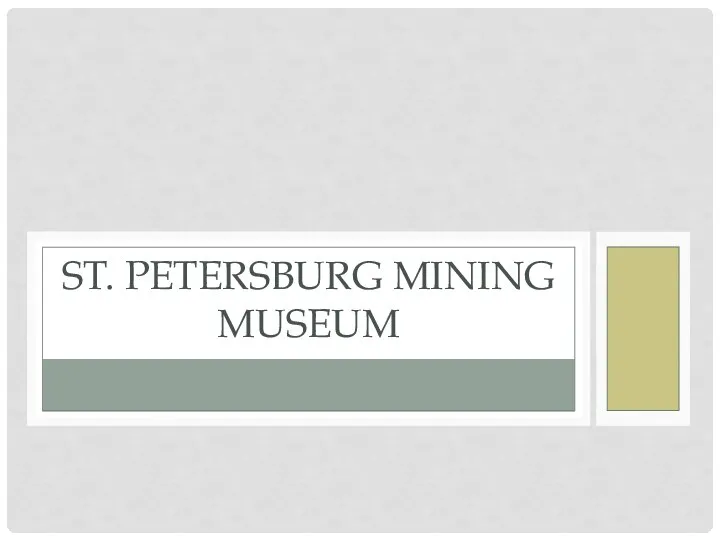 AseevR10-4
AseevR10-4 Программа реализации индивидуального подхода к обучению чтению на уроках английского языка в начальной школе
Программа реализации индивидуального подхода к обучению чтению на уроках английского языка в начальной школе презентация_на_тему_фотоплёнки_в_полиграфии
презентация_на_тему_фотоплёнки_в_полиграфии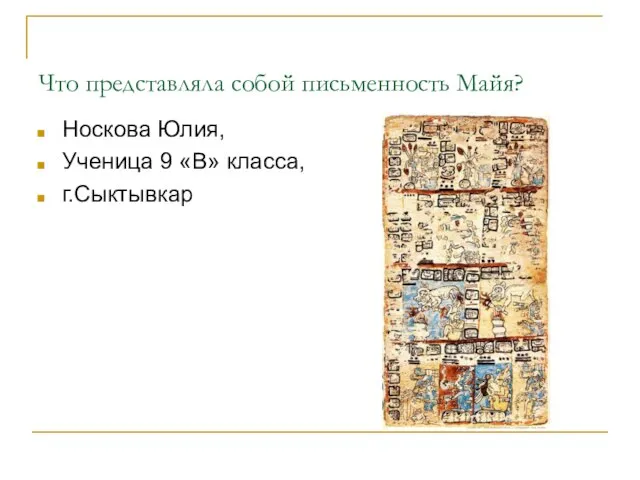 Что представляла собой письменность Майя?
Что представляла собой письменность Майя? ОСНОВАНИЯ И СУТЬ ДЕЯТЕЛЬНОСТНОГО ПОДХОДА
ОСНОВАНИЯ И СУТЬ ДЕЯТЕЛЬНОСТНОГО ПОДХОДА Кодекс семейного здоровья
Кодекс семейного здоровья В первом классе – без проблем
В первом классе – без проблем Физическая культура в общекультурной и профессиональной подготовке студентов (часть 2). Лекция 3
Физическая культура в общекультурной и профессиональной подготовке студентов (часть 2). Лекция 3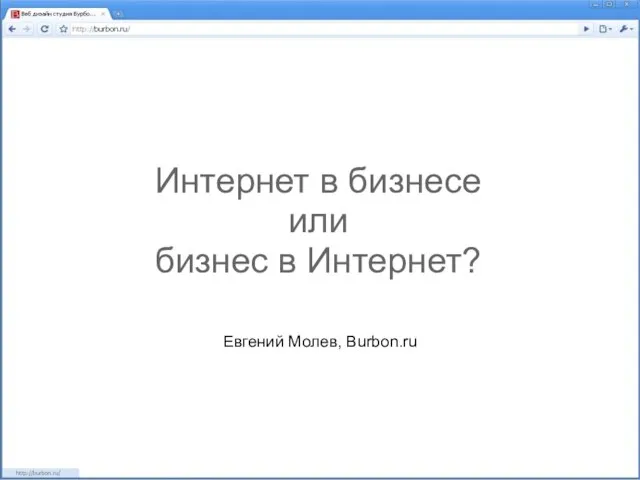 Интернет в бизнесе или бизнес в Интернет?
Интернет в бизнесе или бизнес в Интернет? Презентация Родительское собрание 9 классов 22.09.2022
Презентация Родительское собрание 9 классов 22.09.2022 25 июня 2012
25 июня 2012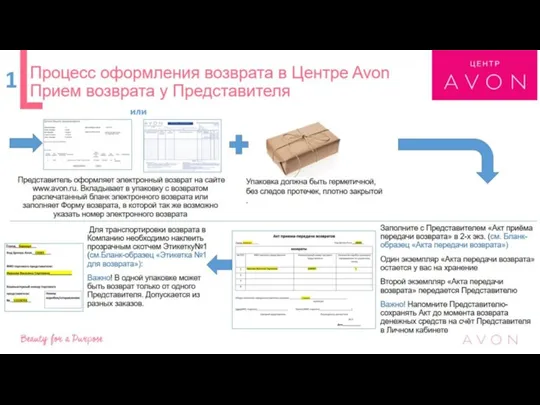 Прием возвратов у представителя в центре Avon
Прием возвратов у представителя в центре Avon Уч. Л.М. Александровская
Уч. Л.М. Александровская Защита данных. Новые подходы и решения.
Защита данных. Новые подходы и решения. Страховка от клеща. СК РОСГОССТРАХ
Страховка от клеща. СК РОСГОССТРАХ Киров. Достопримечательности
Киров. Достопримечательности Тема: «Пейзаж в творчестве мастеров слова и кисти».
Тема: «Пейзаж в творчестве мастеров слова и кисти». Порядок рассмотрения индивидуальных трудовых споров в Российской Федерации
Порядок рассмотрения индивидуальных трудовых споров в Российской Федерации Статистика как мерило эффективности и вспомогательный инструмент
Статистика как мерило эффективности и вспомогательный инструмент Интегрированные решения для нефтехимической и нефтегазовой области. АО Аврора”
Интегрированные решения для нефтехимической и нефтегазовой области. АО Аврора” ОБЕСПЕЧЕНИЕ ЛИЧНОЙ БЕЗОПАСНОСТИ НА ДОРОГАХ
ОБЕСПЕЧЕНИЕ ЛИЧНОЙ БЕЗОПАСНОСТИ НА ДОРОГАХ Tema_3_informatsionnye_resursy_na_8_sentyabrya
Tema_3_informatsionnye_resursy_na_8_sentyabrya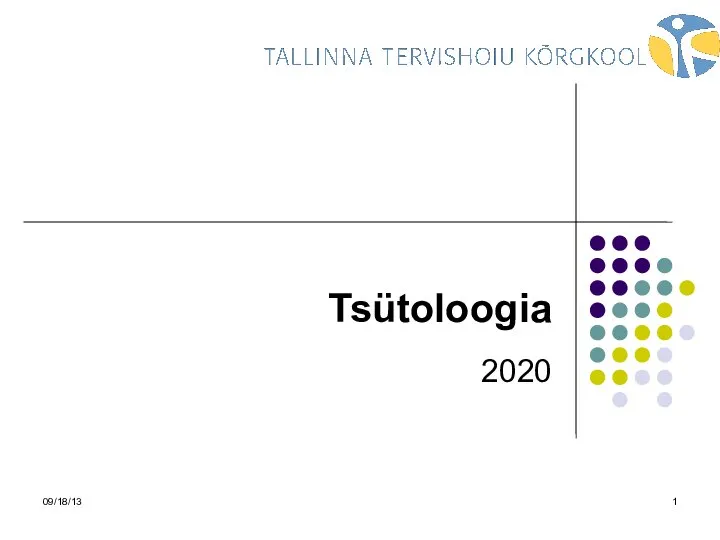 2.rakk
2.rakk Презентация на тему Загрязнение гидросферы
Презентация на тему Загрязнение гидросферы  Вокруг света
Вокруг света Сопоставительный анализ современных методик преподавания иностранного языка
Сопоставительный анализ современных методик преподавания иностранного языка